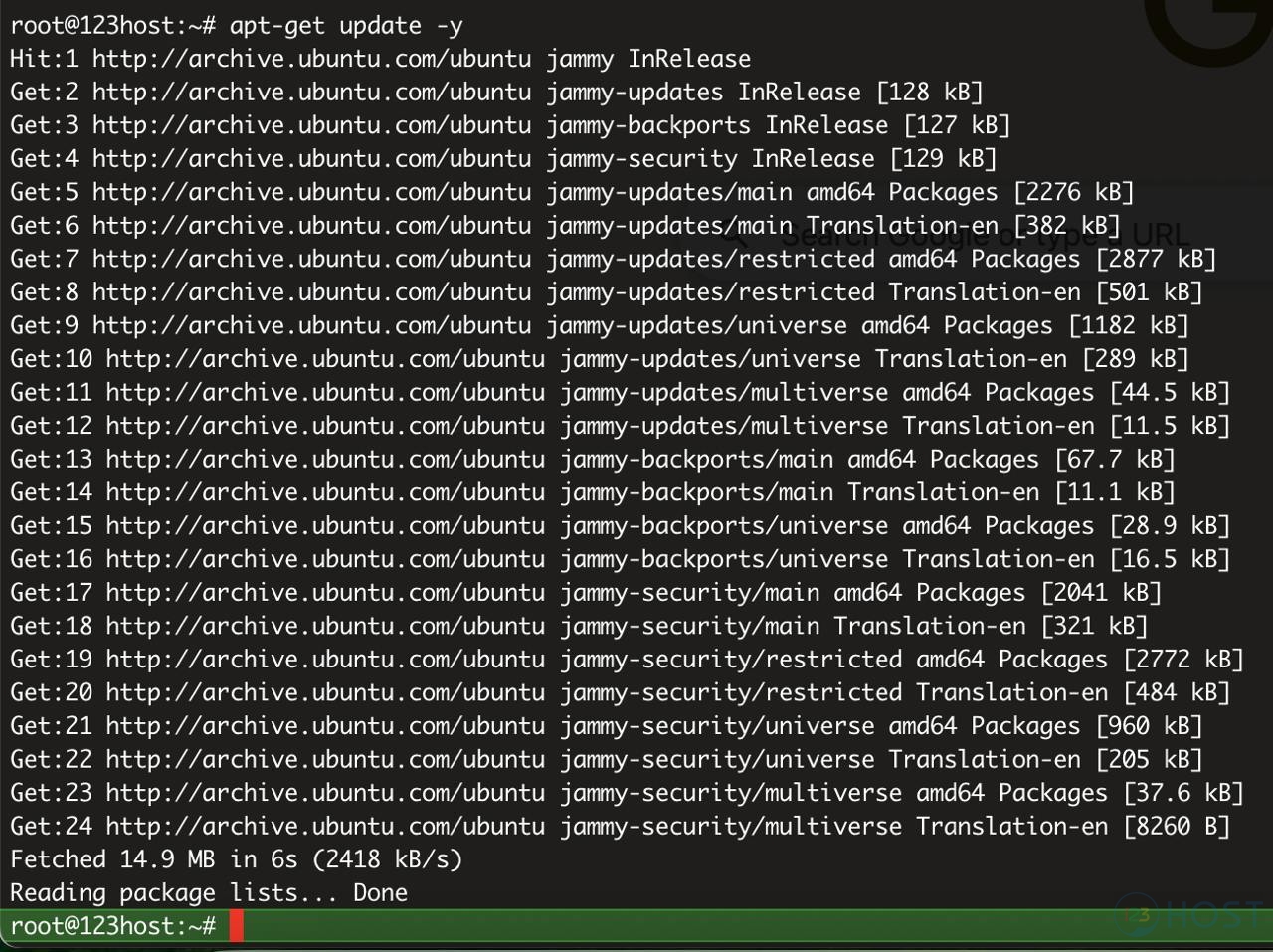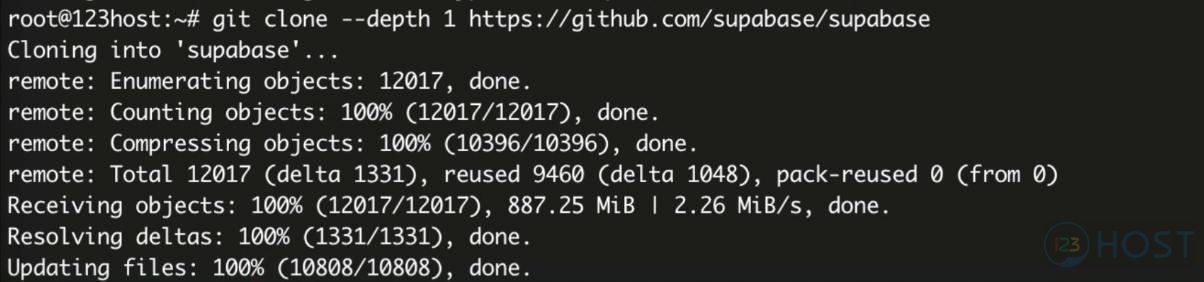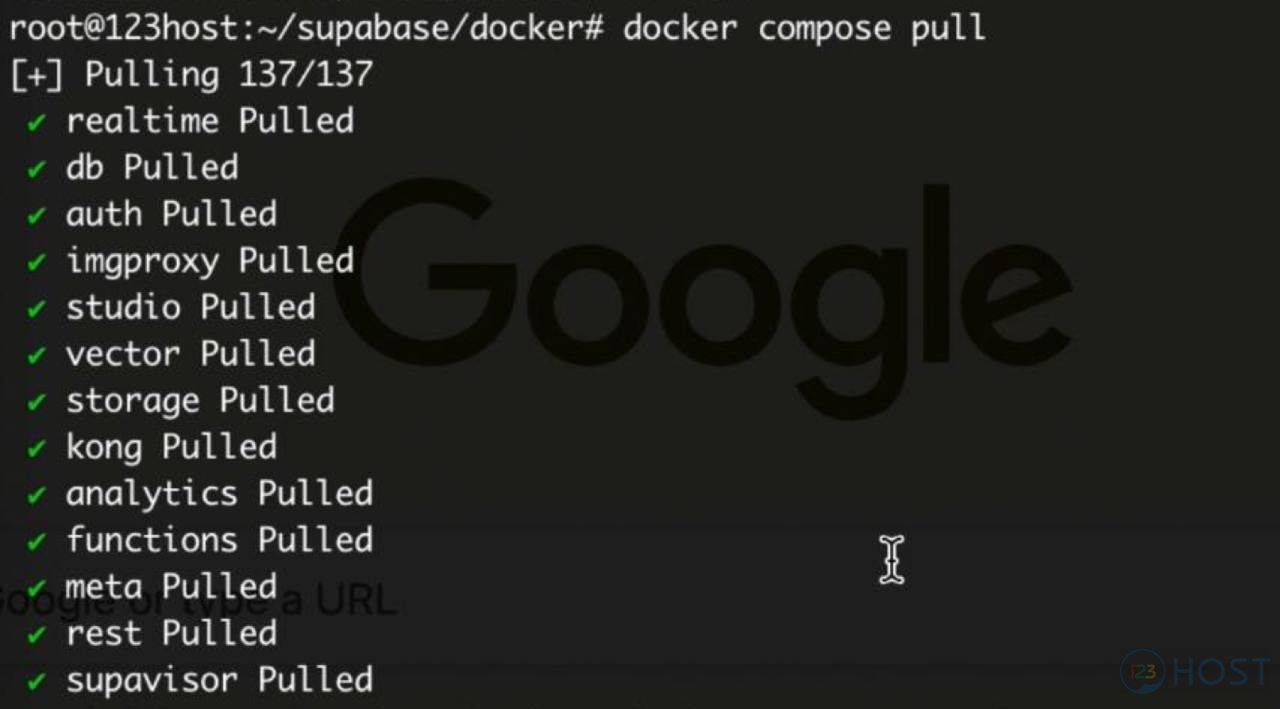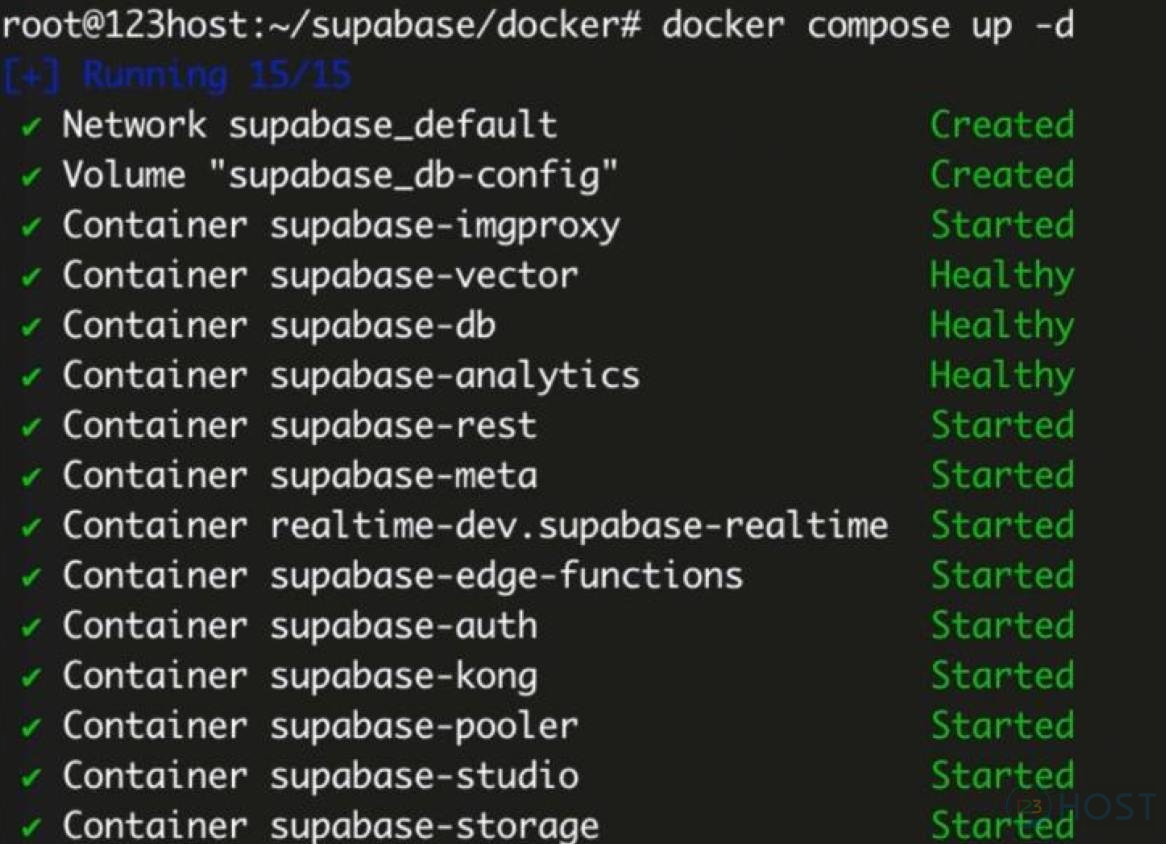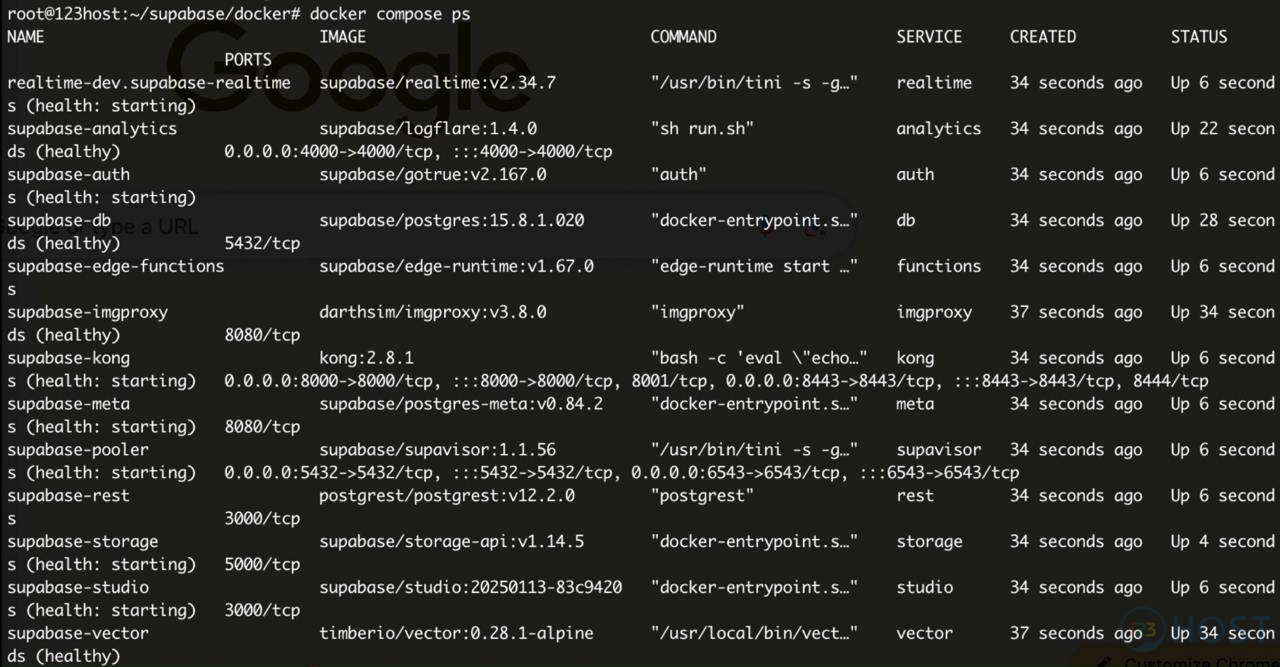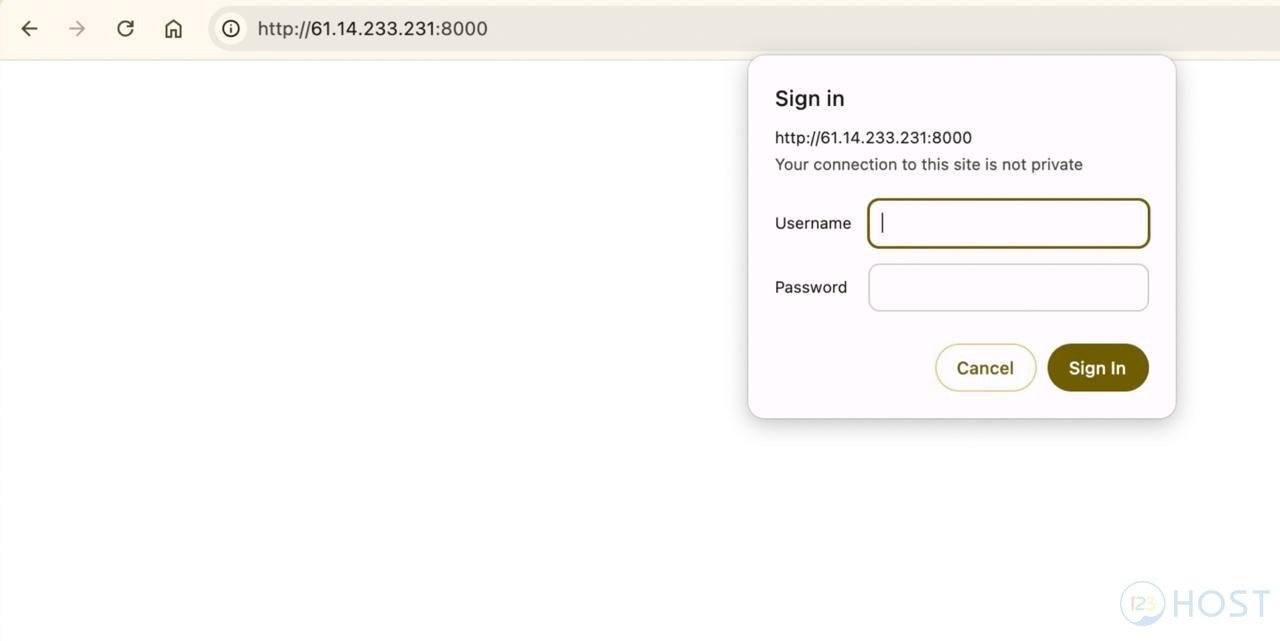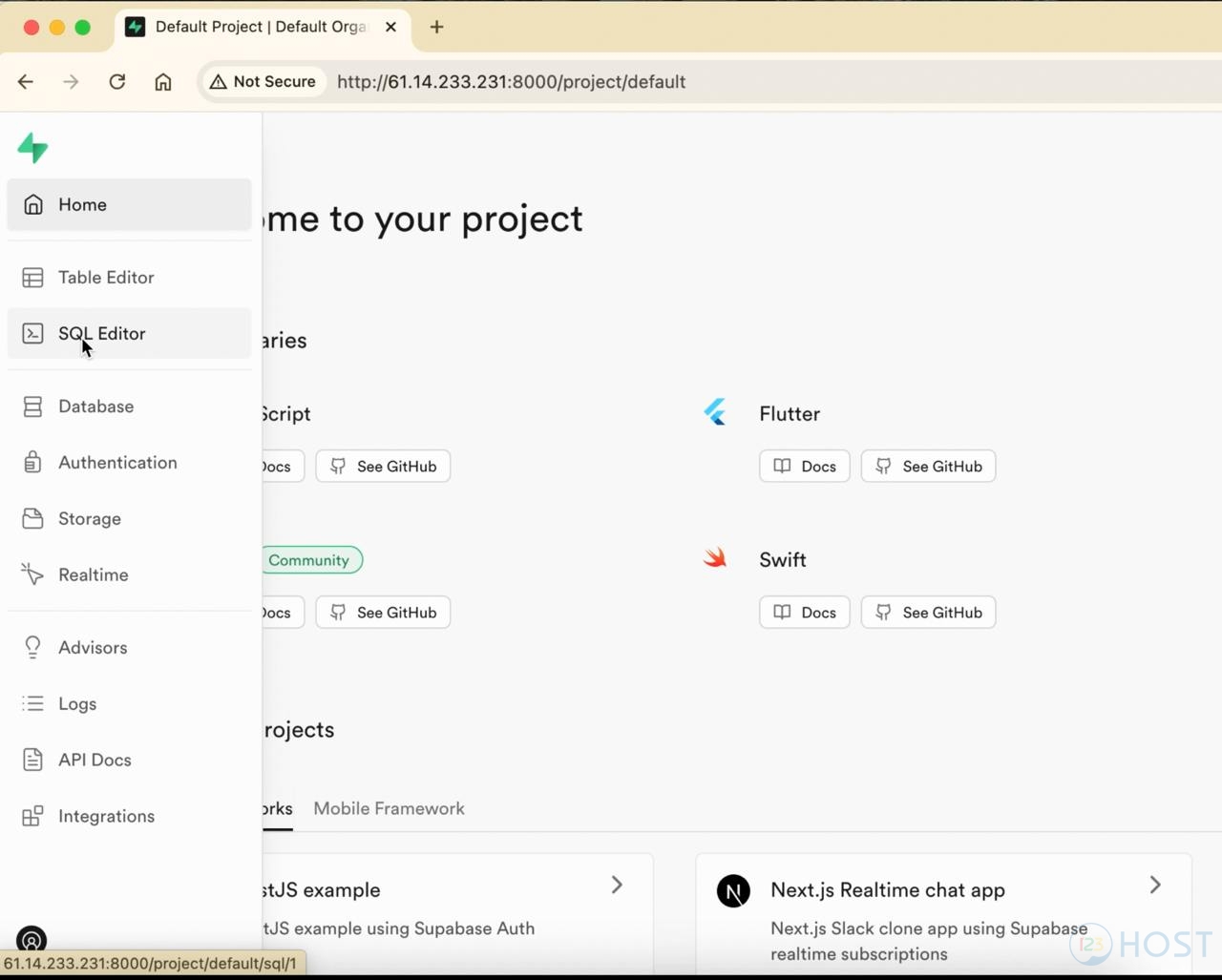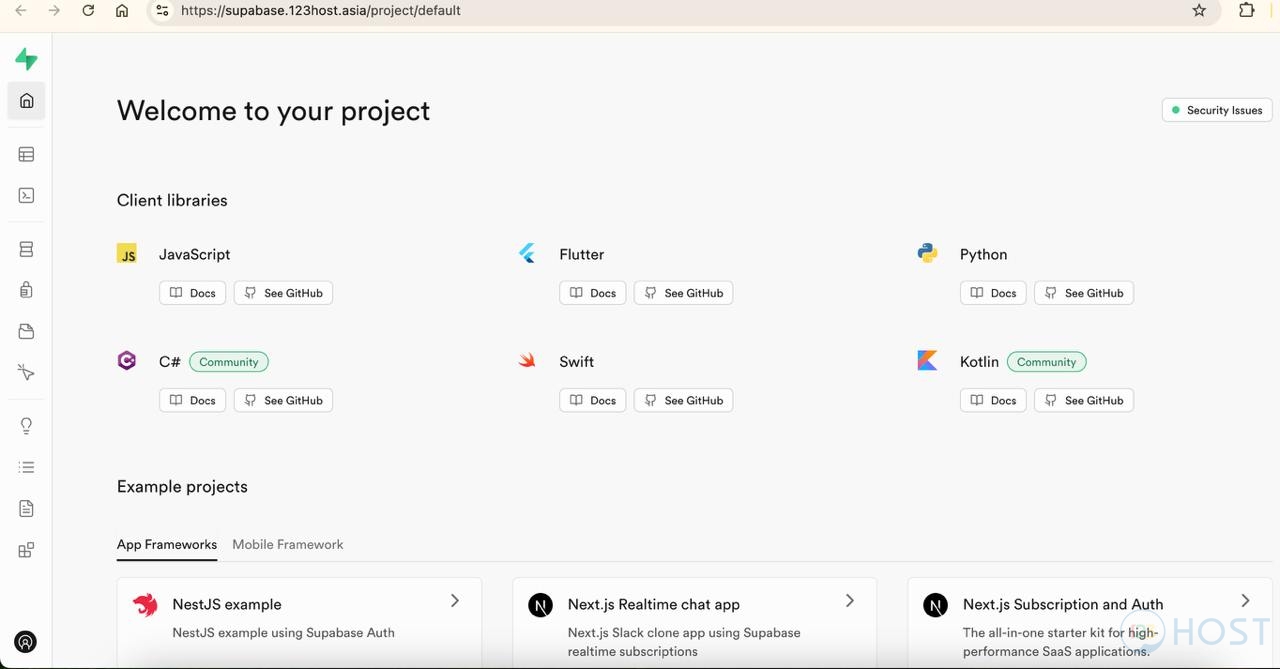Contents
Giới thiệu
Bài viết này sẽ hướng dẫn cách cài đặt supabase trên VPS hệ điều hành Ubuntu tại 123HOST.
Cài đặt supabase
Sau khi đã hoàn tất việc mua VPS và trỏ domain về IP VPS, chúng ta đã có thể tiến hành cài đặt supabase và sử dụng supabase trên VPS như hướng dẫn tại video:
Cài đặt docker
Chúng ta thực thi các lệnh sau để cài đặt docker trên VPS Ubuntu 22.04.
Đầu tiên chúng ta sẽ tiến hành update hệ thống.
apt-get update -yapt-get install ca-certificates curlinstall -m 0755 -d /etc/apt/keyringscurl -fsSL https://download.docker.com/linux/ubuntu/gpg -o /etc/apt/keyrings/docker.ascchmod a+r /etc/apt/keyrings/docker.ascTiến hành thêm repository của docker:
echo \
"deb [arch=$(dpkg --print-architecture) signed-by=/etc/apt/keyrings/docker.asc] https://download.docker.com/linux/ubuntu \
$(. /etc/os-release && echo "$VERSION_CODENAME") stable" | \
tee /etc/apt/sources.list.d/docker.list > /dev/nulapt-get update -yCài đặt docker
apt-get -y install docker-ce docker-ce-cli containerd.io docker-buildx-plugin docker-compose-plugindocker -vTải code supabase
git clone --depth 1 https://github.com/supabase/supabasecd supabase/dockercp .env.example .envPOSTGRES_PASSWORDJWT_SECRETDASHBOARD_PASSWORDVAULT_ENC_KEYdocker compose pullCấu hình proxy pass cho domain
Cài đặt nginx
apt -y install nginxserver {
listen 80;
server_name supabase.123host.asia;location / {
proxy_pass http://127.0.0.1:8000; # Thay 127.0.0.1:8000 bằng IP & port của Supabase
proxy_set_header Host $host;
proxy_set_header X-Real-IP $remote_addr;
proxy_set_header X-Forwarded-For $proxy_add_x_forwarded_for;
proxy_set_header X-Forwarded-Proto $scheme;
}
}
apt -y install -y certbot python3-certbot-nginxcertbot --nginx -d supabase.123host.asia